時間:2023-09-11 來源:互聯網 瀏覽量:
w10係統進入debug模式,在使用Windows 10操作係統時,有時候我們可能需要進入調試模式來解決一些係統問題或進行特定操作,進入debug模式可以提供更多的控製權和靈活性,但很多用戶對於如何啟用win10係統的調試模式還存在困惑。本文將為大家介紹一種簡單的方法,幫助大家快速進入win10係統的調試模式,以便更好地應對各種係統需求。無論是對於專業人士還是普通用戶來說,了解如何進入調試模式都是非常有用的技能,希望本文能對大家有所幫助。
具體方法:
1.進入係統後,依次點擊【開始】【設置】,進入【設置】頁麵。
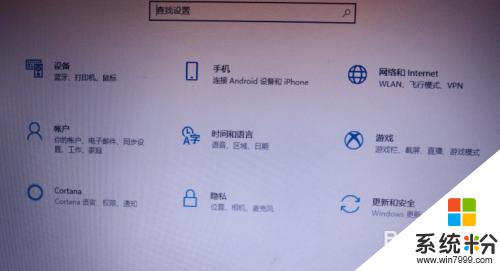
2.點擊進入【更新與安全】頁麵,點擊左側的【恢複】。進入後點擊右側高級啟動下的【立即重新啟動】。
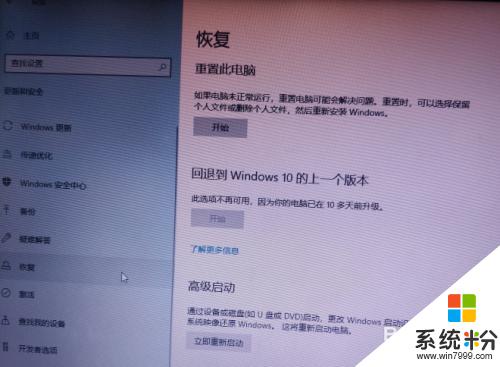
3.進入【選擇一個選項】頁麵,點擊選擇【疑難解答】項。
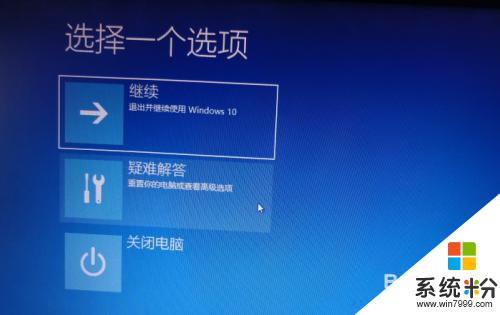
4.進入【疑難解答】頁麵後,點擊選擇【高級選項】。
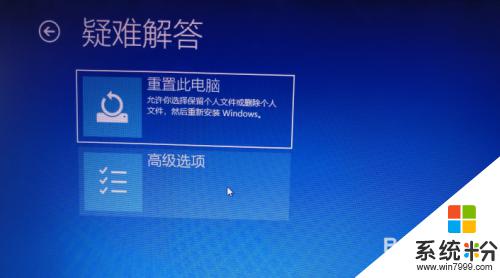
5.在【高級選項】頁麵裏,點擊選擇【啟動設置】。
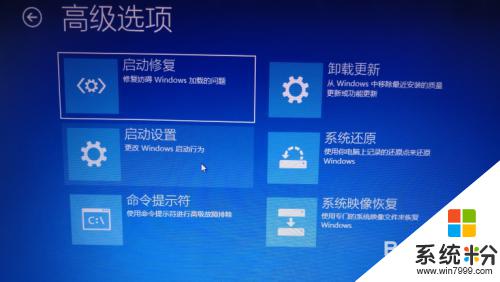
6.進入【啟動設置】頁麵後,點擊【重啟】按鈕。
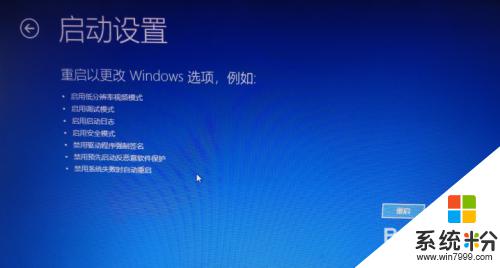
7.重啟後,看到【啟動設置】界麵,敲擊數字1鍵或功能鍵F1。

8.係統調整配置,啟動後即為【啟用調試模式】。
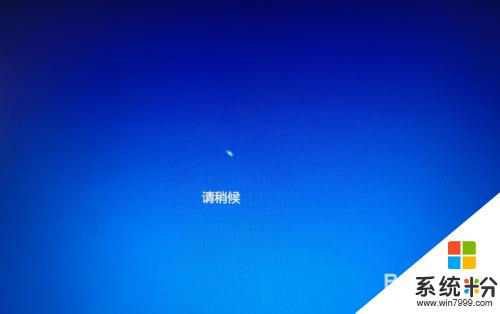
以上就是W10係統進入Debug模式的全部內容,如果你遇到了這種情況,可以按照小編的操作步驟來解決,非常簡便快速,一步到位。